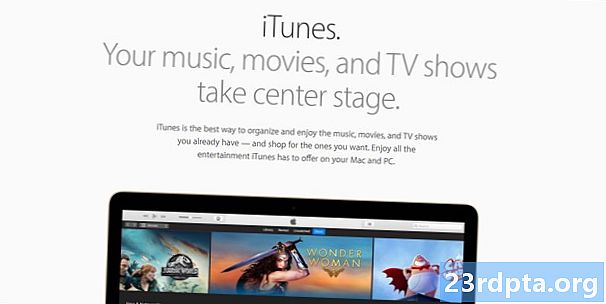Contenido
- ¿Tienes NFC?
- Activando NFC
- ¡Android Beam desaparecerá!
- Intercambio de datos a través de NFC
- Transmitir contenido
- Compartir aplicaciones
- Compartir contenido web e información
- Compartir videos de YouTube
- Compartir información de contacto
- Compartir fotos
- Usar etiquetas NFC
- Pagos móviles

¿Tienes NFC?
NFC está disponible en más o menos todos los teléfonos de gama alta, pero no está disponible en todos los teléfonos de gama media y nivel básico. Una forma de verificar si su teléfono tiene NFC es buscar la impresión NFC, que generalmente se encuentra en la parte posterior del dispositivo. En ciertos teléfonos Samsung, verá "Comunicación de campo cercano" impresa en la batería. Sin embargo, esto solo se aplica a los teléfonos más antiguos, ya que la mayoría de los modelos más nuevos no tienen un respaldo extraíble.

En algunos dispositivos, especialmente en los teléfonos Sony Xperia, verá la marca N en la parte posterior, el símbolo oficial que indica que el dispositivo está habilitado para NFC. La marca N también muestra la ubicación exacta del chip NFC.

O bien, puede omitir todos los ajustes de hardware y simplemente verificar el menú de Configuración de su teléfono:
- En su dispositivo Android, toque "Configuración".
- Seleccione "Dispositivos conectados".
- Seleccione "Preferencias de conexión".
- Debería ver las opciones "NFC" y "Android Beam".
Dependiendo de su dispositivo, estas dos opciones podrían ubicarse en una carpeta diferente. Si no puede encontrarlos, abra el menú de configuración, toque el icono de búsqueda en la parte superior y escriba "NFC". Si su teléfono lo tiene, se mostrará la opción NFC.
Activando NFC
Si su dispositivo tiene NFC, el chip y Android Beam deben activarse para que pueda usar NFC:
- En su dispositivo Android, toque "Configuración".
- Seleccione "Dispositivos conectados".
- Seleccione "Preferencias de conexión".
- Debería ver las opciones "NFC" y "Android Beam".
- Enciéndelos a ambos.
Las capacidades NFC de los teléfonos inteligentes funcionan en conjunto con Android Beam. Si Android Beam está desactivado, puede limitar la capacidad de compartir NFC.
¡Android Beam desaparecerá!
Google ha confirmado que Android Beam dejará de existir en Android Q. Aparentemente, el gigante de las búsquedas está trabajando en un reemplazo llamado Fast Share, que según los informes es similar a la funcionalidad de intercambio de archivos local en la aplicación Files By Google. Obtenga más información aquí.
Intercambio de datos a través de NFC
Con NFC activado, ya lo usa para transmitir datos. Para compartir datos con éxito, tenga en cuenta lo siguiente:
- Los dispositivos de envío y recepción deben tener NFC y Android Beam activados.
- Ninguno de los dispositivos debe estar dormido o bloqueado.
- Obtendrá comentarios tanto de audio como táctiles cuando los dos dispositivos se detecten.
- No separe sus dispositivos hasta que comience la emisión.
- Escuchará comentarios de audio cuando el archivo o contenido se haya transmitido correctamente.
Transmitir contenido
Cualquier contenido o datos que desee compartir a través de NFC (por ejemplo, fotos, información de contacto, páginas web, videos, aplicaciones, etc.), independientemente de si está transmitiendo a una tableta o un teléfono desde un teléfono o desde una tableta: la forma genérica de transmitir contenido sigue siendo la misma:
- Asegúrese de que ambos dispositivos tengan NFC activado.
- Abre el contenido para compartir.
- Coloque las espaldas de ambos dispositivos una contra la otra.
- Espere el sonido y la confirmación háptica de que ambos dispositivos se han detectado entre sí.
- Observe que la pantalla del remitente se reduce a una miniatura y muestra "Tocar para transmitir" en la parte superior.
- Toca la pantalla del remitente para comenzar a transmitir. Escuchará un sonido cuando comience la emisión.
- Cuando finalice la emisión, escuchará una confirmación de audio. También recibirá una notificación de que el envío se ha completado o la aplicación del controlador correspondiente se iniciará y abrirá el contenido transmitido.

Compartir aplicaciones
Compartir aplicaciones a través de NFC no comparte el APK de la aplicación. En cambio, el dispositivo del remitente simplemente transmite la página de Play Store de la aplicación, y el dispositivo receptor la abre, lista para descargar.
Compartir contenido web e información
Compartir páginas web a través de NFC no envía la página web en sí. En cambio, simplemente envía la URL de la página web y el otro dispositivo la abre en el navegador web predeterminado.
Compartir videos de YouTube
Del mismo modo, compartir videos de YouTube no comparte el archivo de video. Sin embargo, dirige la aplicación de YouTube del teléfono receptor al video.
Compartir información de contacto
Al compartir un contacto a través de NFC, la información del contacto se guardará automáticamente en la guía telefónica del dispositivo.
Compartir fotos
Enviar fotos a través de NFC es muy sencillo. Abra la imagen que desea enviar, coloque los respaldos de ambos dispositivos uno contra el otro y toque la pantalla cuando se le solicite. El dispositivo receptor recibirá una notificación de que la transferencia se ha completado: tóquelo para abrir la imagen.
Usar etiquetas NFC

Además de compartir contenido con otros dispositivos compatibles con NFC, también puede usar NFC para configurar los ajustes de su teléfono o tableta con solo un toque. Puede hacer esto tocando un dispositivo con capacidad NFC contra una etiqueta NFC programada.
Una etiqueta NFC es un chip NFC sin alimentación, lo suficientemente pequeño como para incrustarse en elementos como carteles, pases de películas, tarjetas de presentación, botellas de medicamentos, pegatinas, pulseras, llaveros, bolígrafos, etiquetas colgantes y más. El microchip puede almacenar pequeños fragmentos de datos, que pueden ser leídos por un dispositivo compatible con NFC. Diferentes etiquetas NFC tienen diferentes capacidades de memoria. Puede almacenar diferentes tipos de datos en una etiqueta NFC, como una URL, información de contacto o incluso comandos y configuraciones que el dispositivo de lectura podría ejecutar al contactar.
Para leer o escribir datos en dichas etiquetas NFC, necesitará una aplicación de lectura o escritura de etiquetas NFC, como la aplicación Trigger. Las etiquetas programadas con esta aplicación solo pueden ser leídas por dispositivos que tengan instalada la misma aplicación.
Puede programar una etiqueta NFC para realizar tareas como abrir una página web, configurar los ajustes del teléfono o incluso enviar un mensaje de texto simplemente tocando el dispositivo contra la etiqueta. Entonces, por ejemplo, es posible que desee programar una etiqueta NFC para usar cuando llegue a la oficina, donde necesitaría que su teléfono esté configurado en modo de vibración, Wi-Fi activado y Bluetooth inactivo. Simplemente toque la parte posterior de su dispositivo contra la etiqueta programada, y el dispositivo realizará las tareas programadas en la etiqueta.
Con la aplicación Trigger, puede codificar etiquetas NFC y realizar tareas o ajustar configuraciones, como las siguientes:
- Configuración de Wi-Fi y Bluetooth (incluido modo avión, sincronización automática, activación / desactivación de GPS, activación / desactivación de datos móviles)
- Configuración de sonido y volumen (perfil de sonido, tono de llamada, volumen de timbre / notificación, tono de notificación, volumen de medios, volumen del sistema, volumen de alarma y vibración cuando suena)
- Opciones de visualización (brillo, luz de notificación, rotación automática, tiempo de espera de visualización)
- Redes sociales (tuitear, registrarse a través de servicios de registro como Foursquare, Facebook, Google Latitude, Google Places)
- s (sincronización automática, envío de correo electrónico, redacción de SMS, envío de Glympse)
- Aplicaciones y accesos directos (abrir aplicación, cerrar aplicación, abrir actividad, pausar, abrir URL / URI, hablar texto, navegación, base, base para automóvil)
- Multimedia (iniciar / detener la reproducción de medios, pasar al siguiente medio, reproducir medios anteriores)
- Alarmas (programar alarma, programar temporizador)
- Eventos (crear evento, crear marca de tiempo del calendario)
- Seguridad (activar pantalla de bloqueo)
- Hacer llamada telefónica
- Modos específicos de Samsung (modo de bloqueo, modo de conducción, modo de ahorro de energía)
- Crear tareas de Tasker
Para guardar todas sus acciones / tareas seleccionadas en la etiqueta NFC, simplemente toque el botón "Guardar y escribir". Y, para ejecutar las acciones o tareas, simplemente toque la parte posterior del dispositivo contra la etiqueta.
Pagos móviles

Los pagos móviles son para lo que más se usa NFC. Hay bastantes de ellos, y los más populares son Samsung Pay y Google Pay. También existe Apple Pay, pero el servicio no funciona con dispositivos Android.
- Cómo usar Google Pay: una guía paso a paso
- Samsung Pay: ¿Qué es, cómo funciona y cómo lo uso?
Para realizar pagos con su teléfono, primero debe registrarse en uno de los métodos de pago disponibles. Samsung Pay solo es compatible con dispositivos Samsung, mientras que Google Pay funciona en teléfonos con Android 4.4 KitKat y versiones posteriores. Cuando esté en funcionamiento, puede comenzar a realizar pagos en los minoristas admitidos.
Para hacerlo, lo primero que debe hacer es asegurarse de que NFC esté habilitado. Luego sostenga la parte posterior de su dispositivo cerca de la terminal de pago durante unos segundos y espere hasta que se complete el pago.
Ahí lo tienes: así es como usar NFC en dispositivos Android. ¿Para qué usas usualmente NFC (enviar imágenes, hacer pagos ...)?